X86 PVE 安装
#1.首先X86机器已经安装好PVE机器,且能正常联网;
- 这里不提供X86机器安装pve教程,自行科普。
#2.下载固件
越后面的版本越新,下载最新的版本。下载完成之后不需要解压。
#3.在PVE里新建虚拟机;
- 进入PVE系统管理界面,右上角“新建虚拟机”;
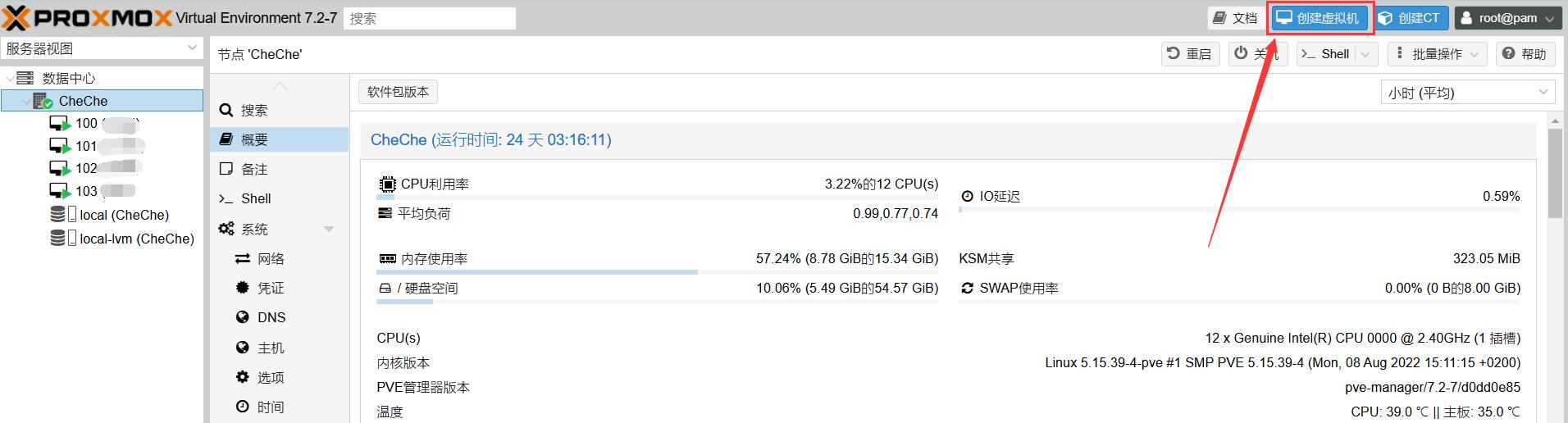
- 只填写名称,VM ID即为虚拟机ID,自动排序的,也可自定义,其余不管,下一步:
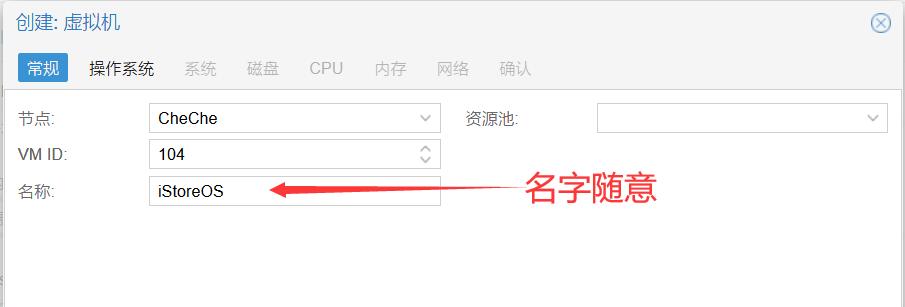
- 勾选“不使用任何介质”,其余不管,下一步;
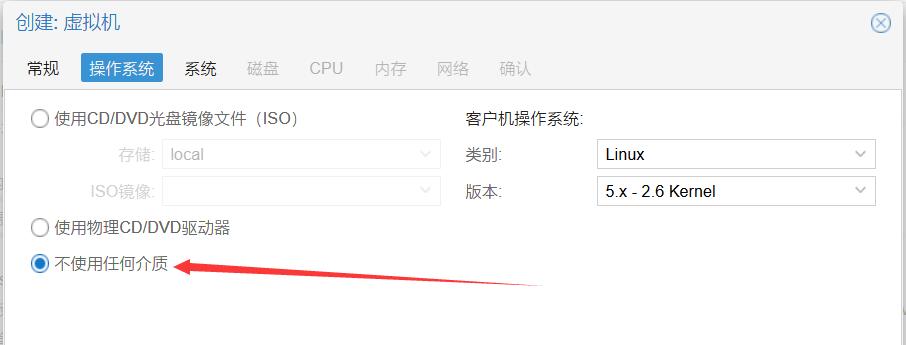
- 如果是下载的EFI固件,BIOS选择“OVMF(UEFI)”,EFI存储选择PVE的虚拟盘,其余不管,下一步:
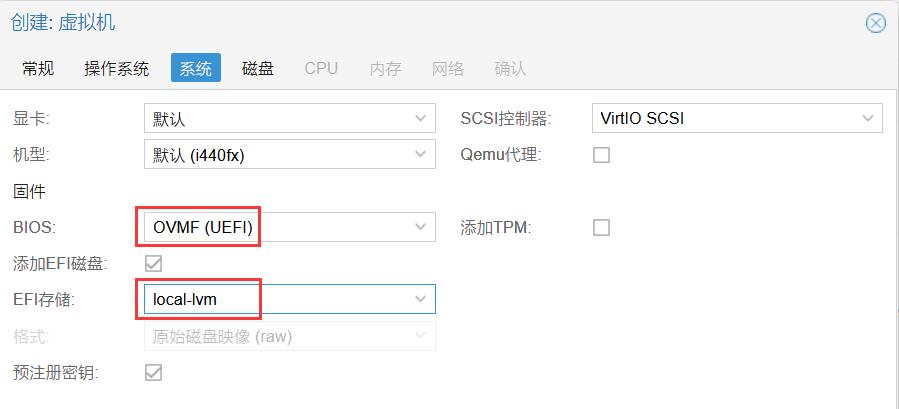
如果下载的非EFI固件,此页面不用管,直接下一步;
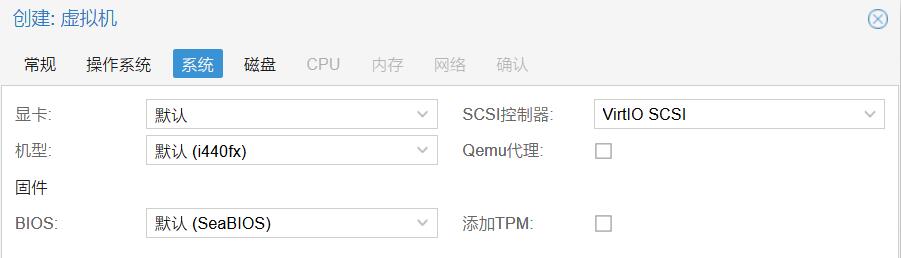
- 磁盘,不需要创建,直接删掉,下一步;
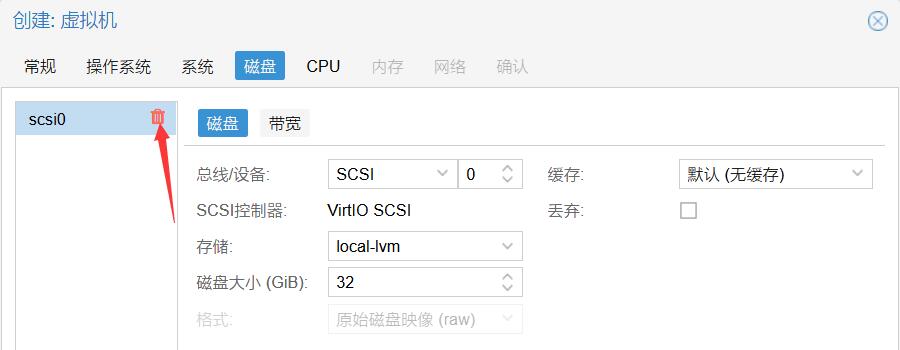
- CPU核心,根据你的实机CPU核设置(比如实机是6核12线程,大于等于1且小于等于12都成),类别建议选host;
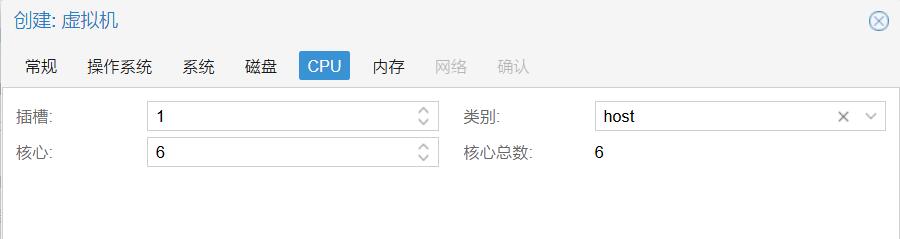
- 内存根据实际需求设置;
- 网络默认即可,默认已经选了PVE的虚拟LAN;
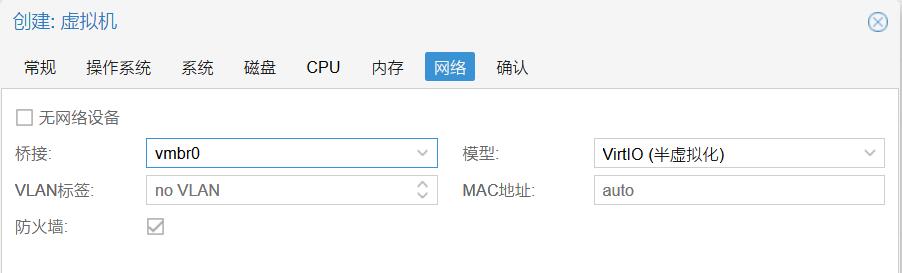
- 完成,等待虚拟机创建好。
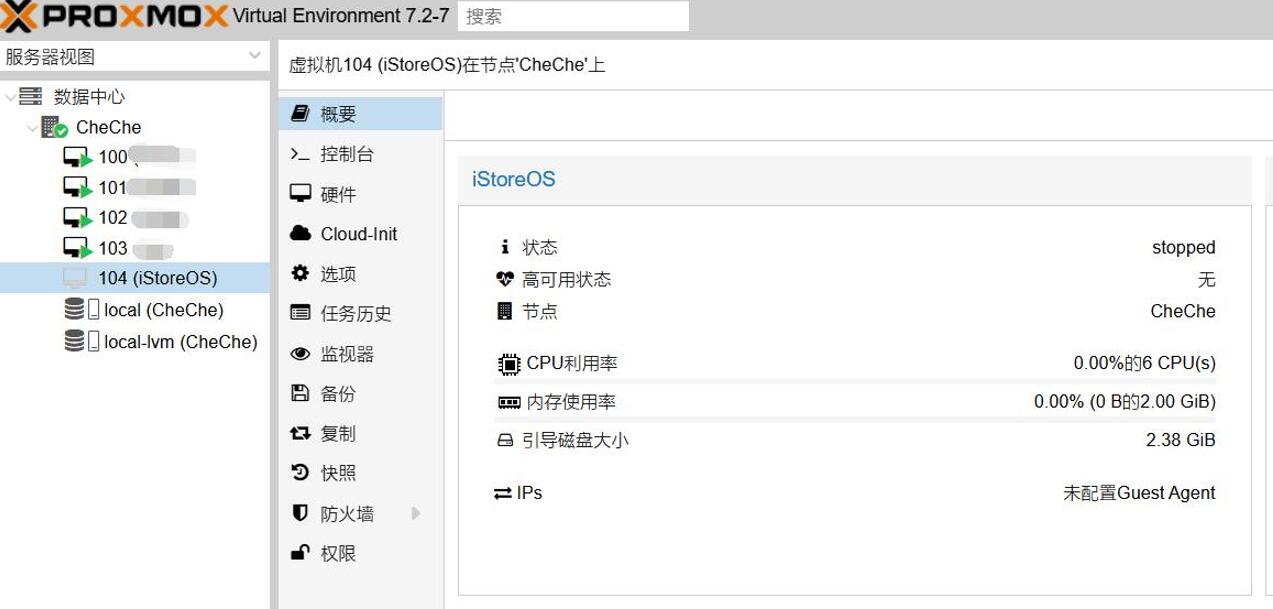
#4.往刚创建的虚拟机里写入固件;
- 利用WinSCP等工具,把下载好的固件(教程用的EFI固件)和img2kvm工具放入root目录下;
- img2kvm工具下载(opens new window)
- 终端登录PVE系统后台,终端输入命令:
chmod 777 ./img2kvm - 继续终端输入:
./img2kvm 固件完整名 虚拟机ID
比如教程所示的虚拟机ID是104,下载的固件完整名:istoreos-21.02.3-2022092019-x86-64-squashfs-combined-efi.img.gz
所以输入的命令就是:
./img2kvm istoreos-21.02.3-2022092019-x86-64-squashfs-combined-efi.img.gz 104
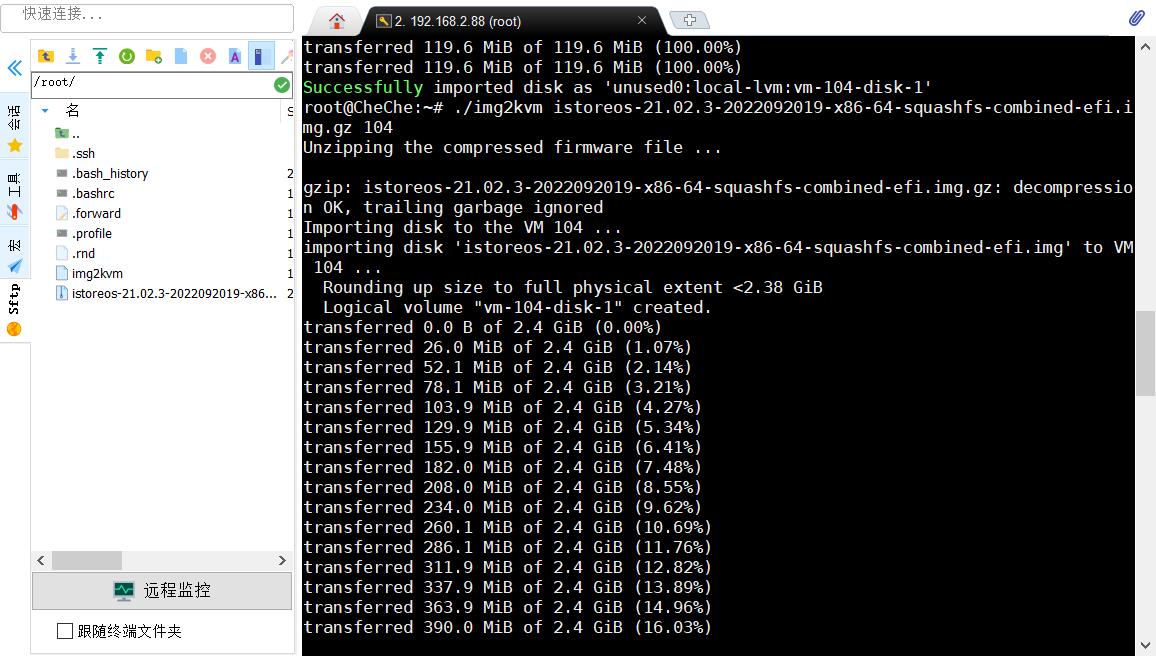
然后看PVE虚拟机104的硬件界面,会出现一个未添加的硬盘,双击添加:
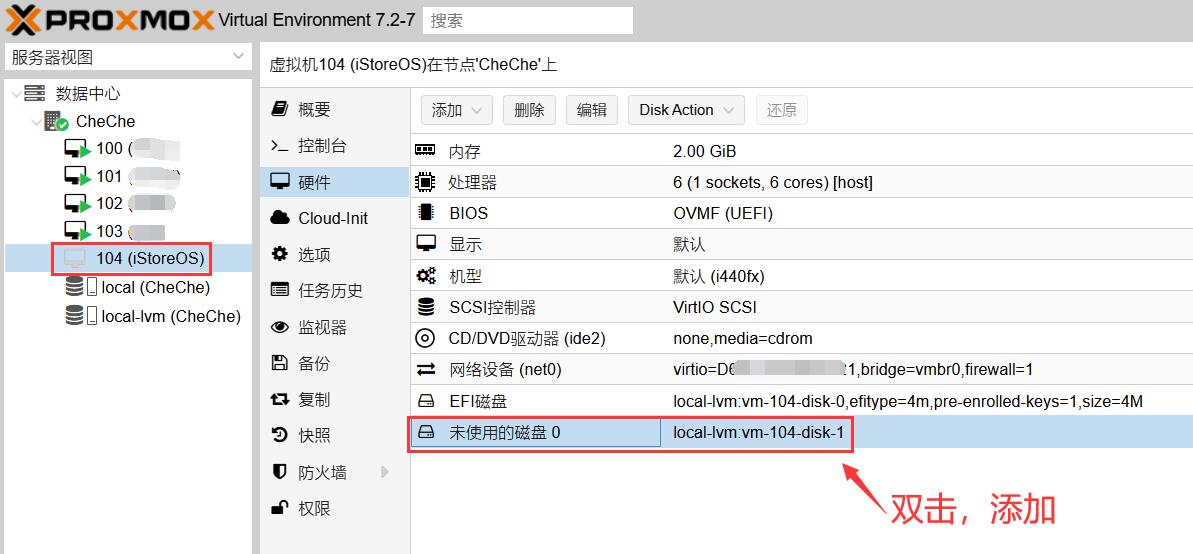
不用设置直接添加:
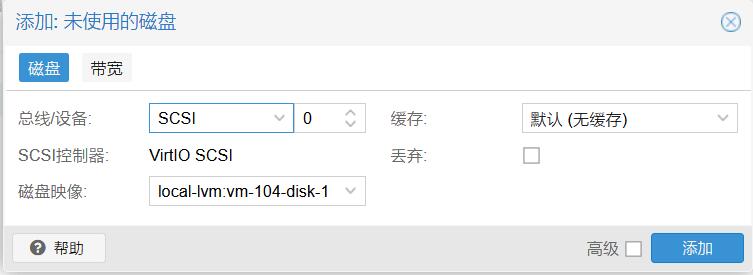
添加完成,会出现一个硬盘:
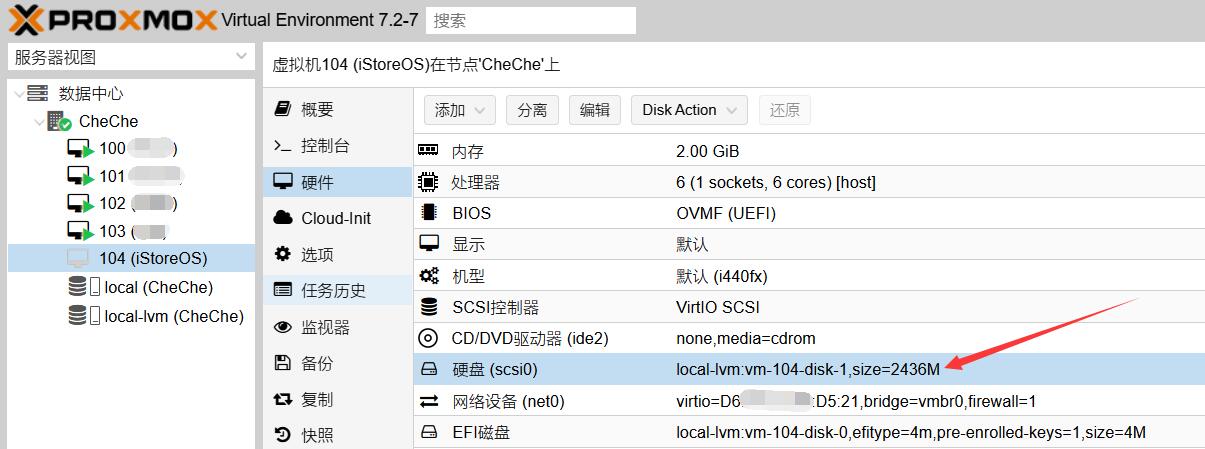
选项——引导顺序,双击进入编辑:
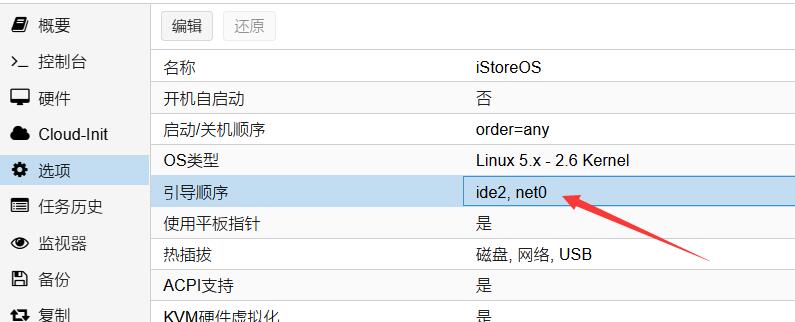
把刚添加的硬盘作为第一启动:
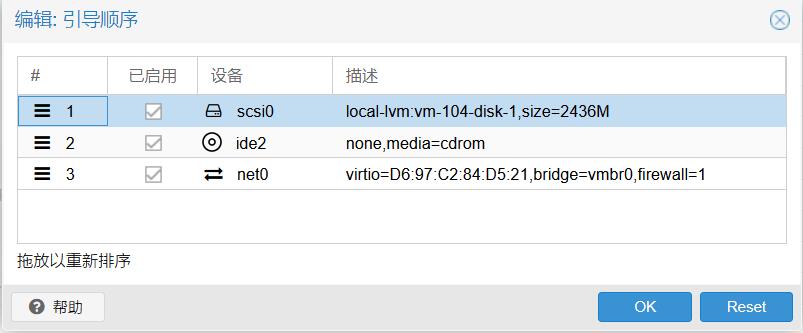
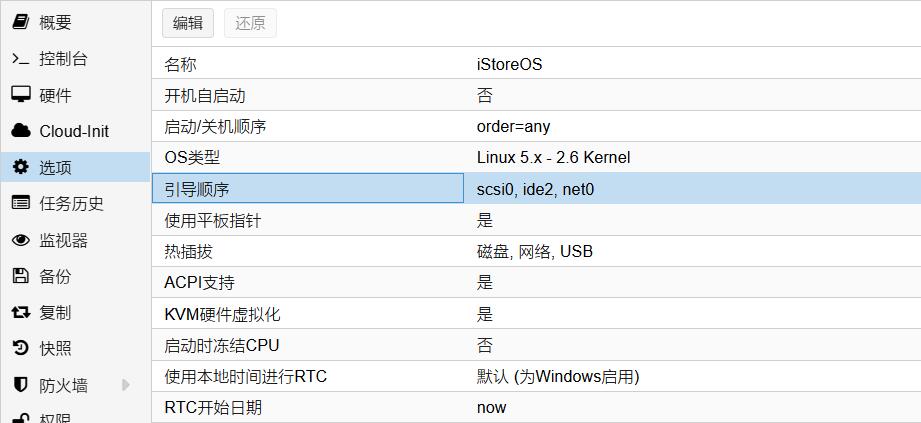
- 把EFI磁盘删掉,若BIOS不是UEFI,无此项设置;
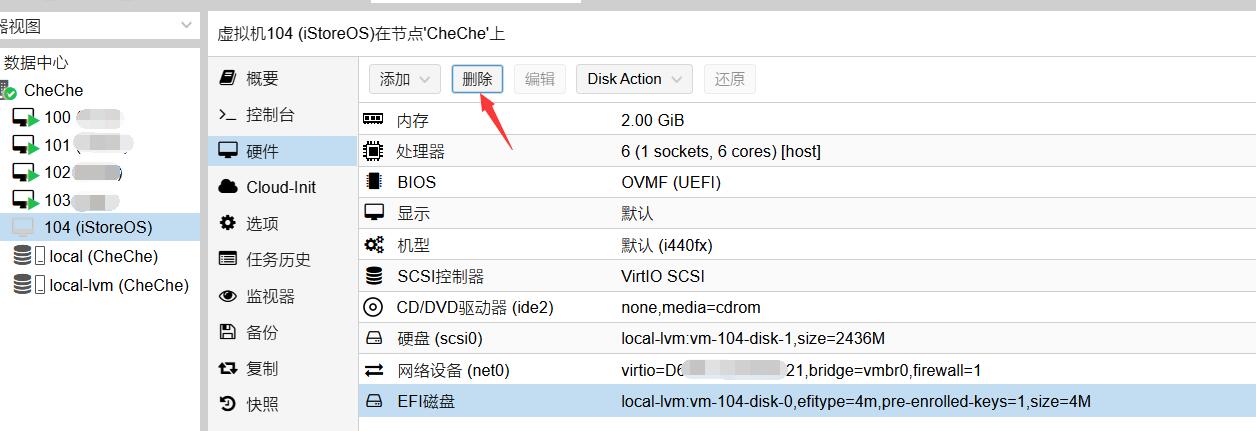
#5.启动iStoreOS:
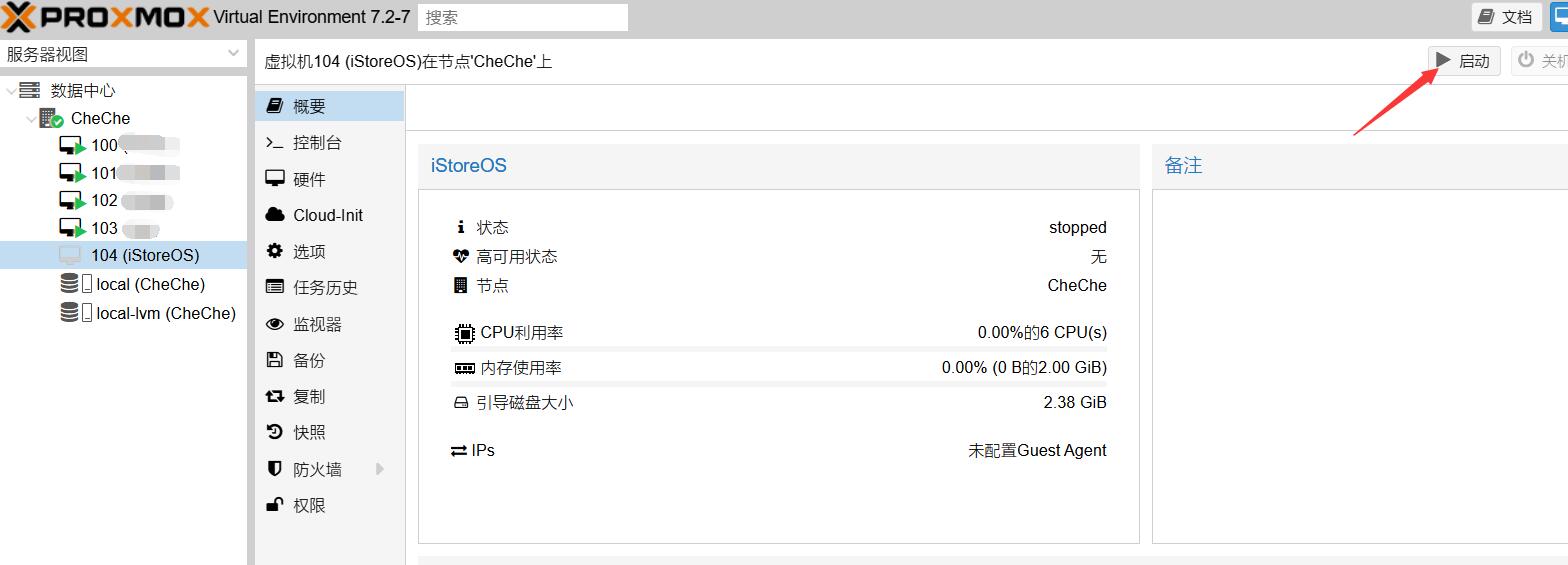
- 如果前面的步骤没出错,是能正常启动的:

- 等系统启动一两分钟,然后点击此虚拟机——控制台(右上角控制台也可):
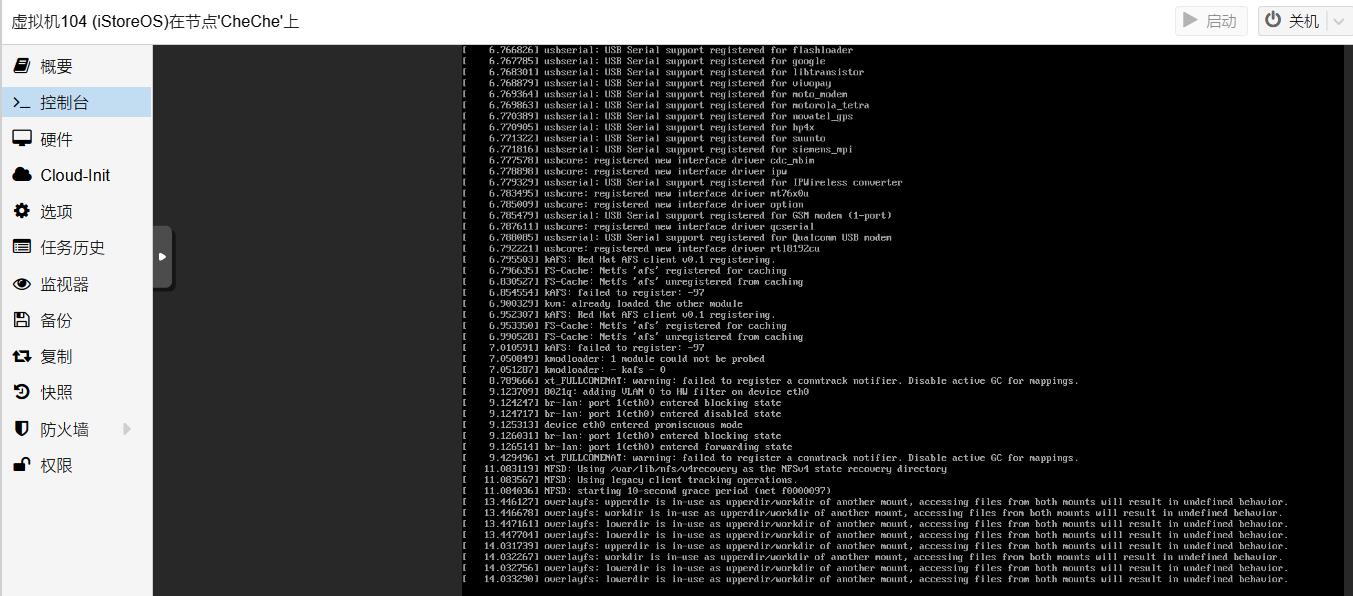
鼠标点在此界面,键盘回车:就会出现终端入口:
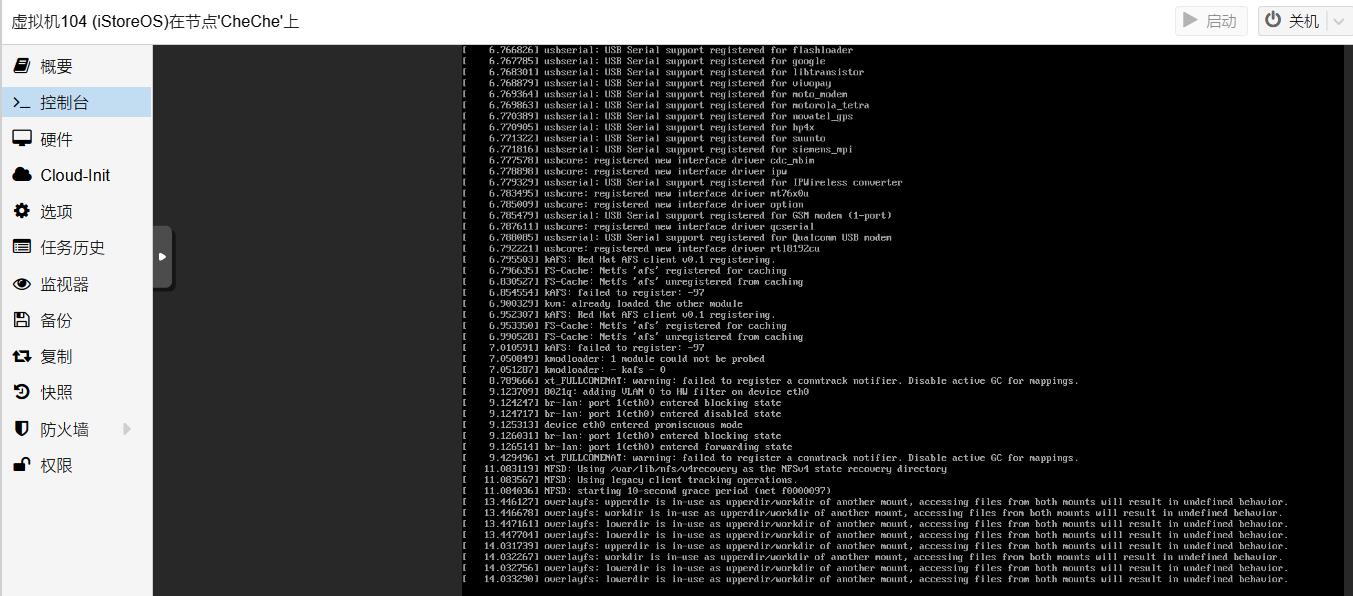
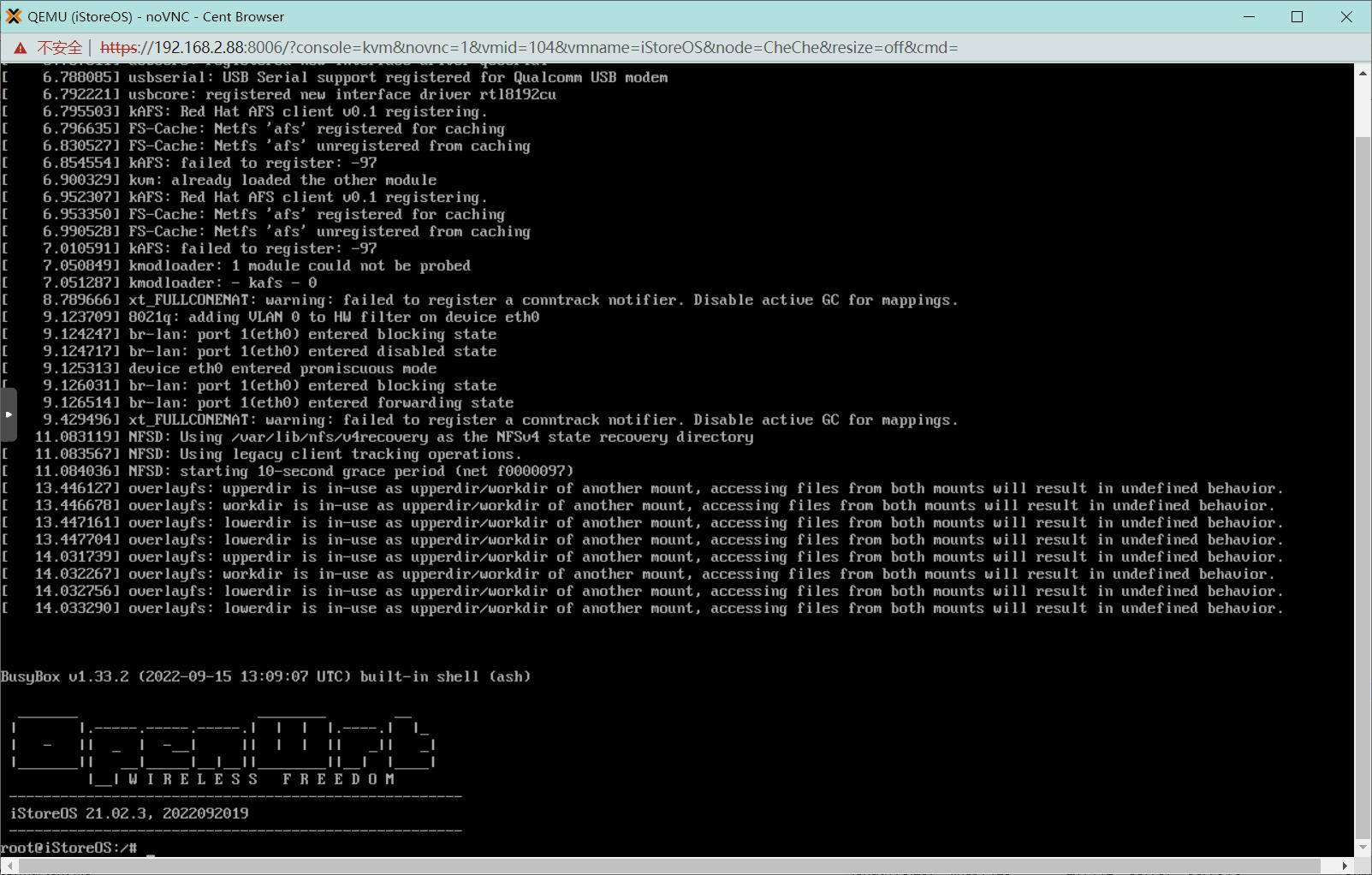
输入:quickstart,利用键盘“上下键”选择2,回车:
输入要分配给iStoreOS的LAN口的ip(必须是PVE虚拟LAN的IP段,比如PVE的管理IP是192.168.2.88,那么此处的IP就必须是192.168.2.XXX),回车生效;
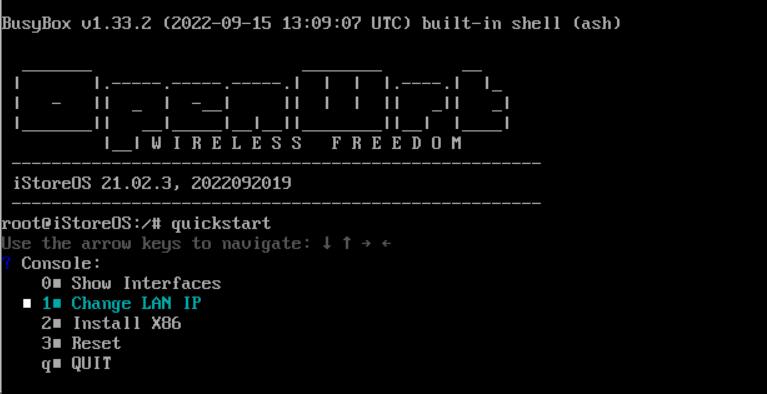
要求输入掩码(mask),照着填:255.255.255.0,回车生效:
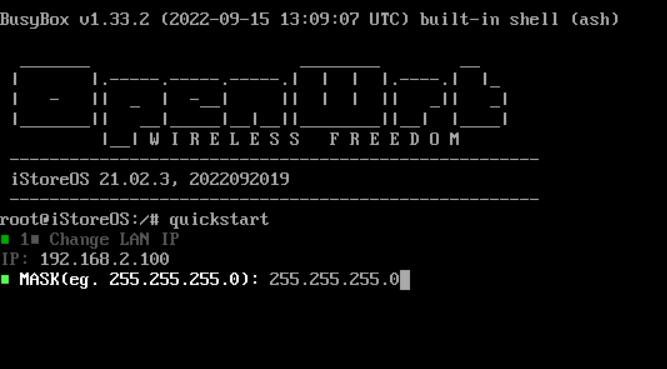
然后选择QUIT退出此界面:
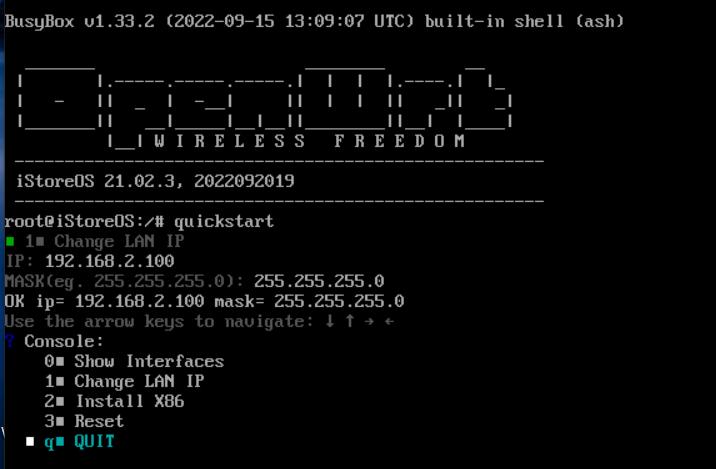
- 输入:
reboot重启iStoreOS,这样浏览器输入我们设置的IP,就进入iStoreOS界面了。
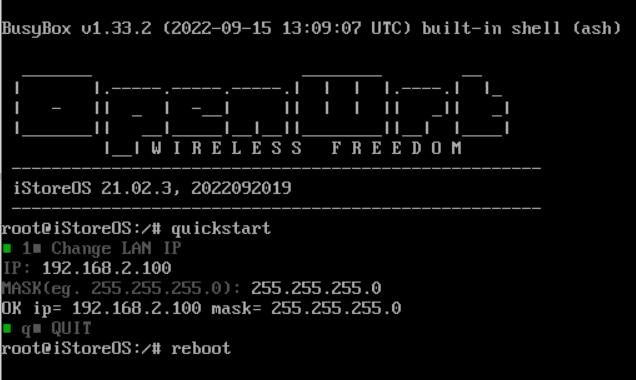
iStoreOS默认登录密码是:password
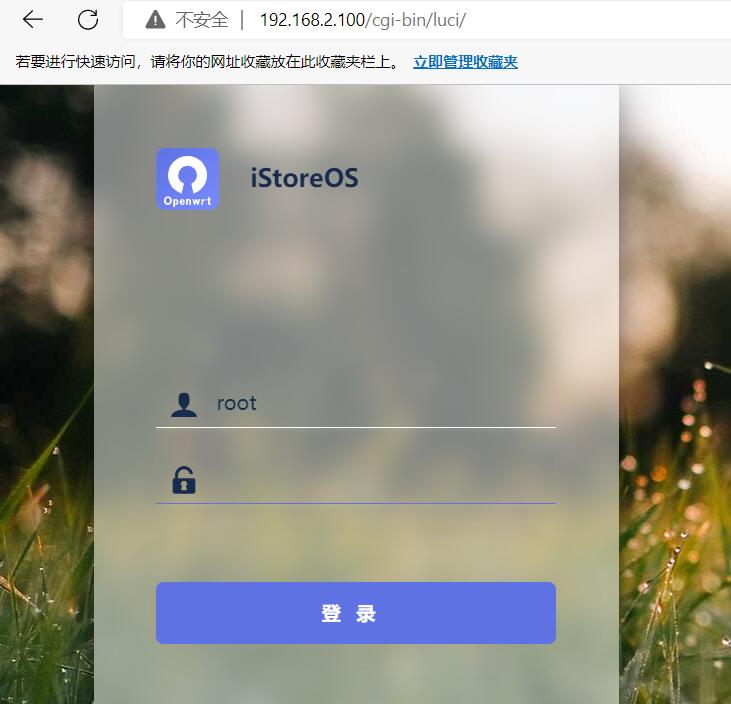
#6.配置iStoreOS:
此刻我们进入iStoreOS,但是目前iStoreOS是个单臂路由状态,只有一个LAN口。
- 如果PVE里已有主路由系统,需要把iStoreOS配置为旁路由,在“网络向导”里配置“旁路由”即可。
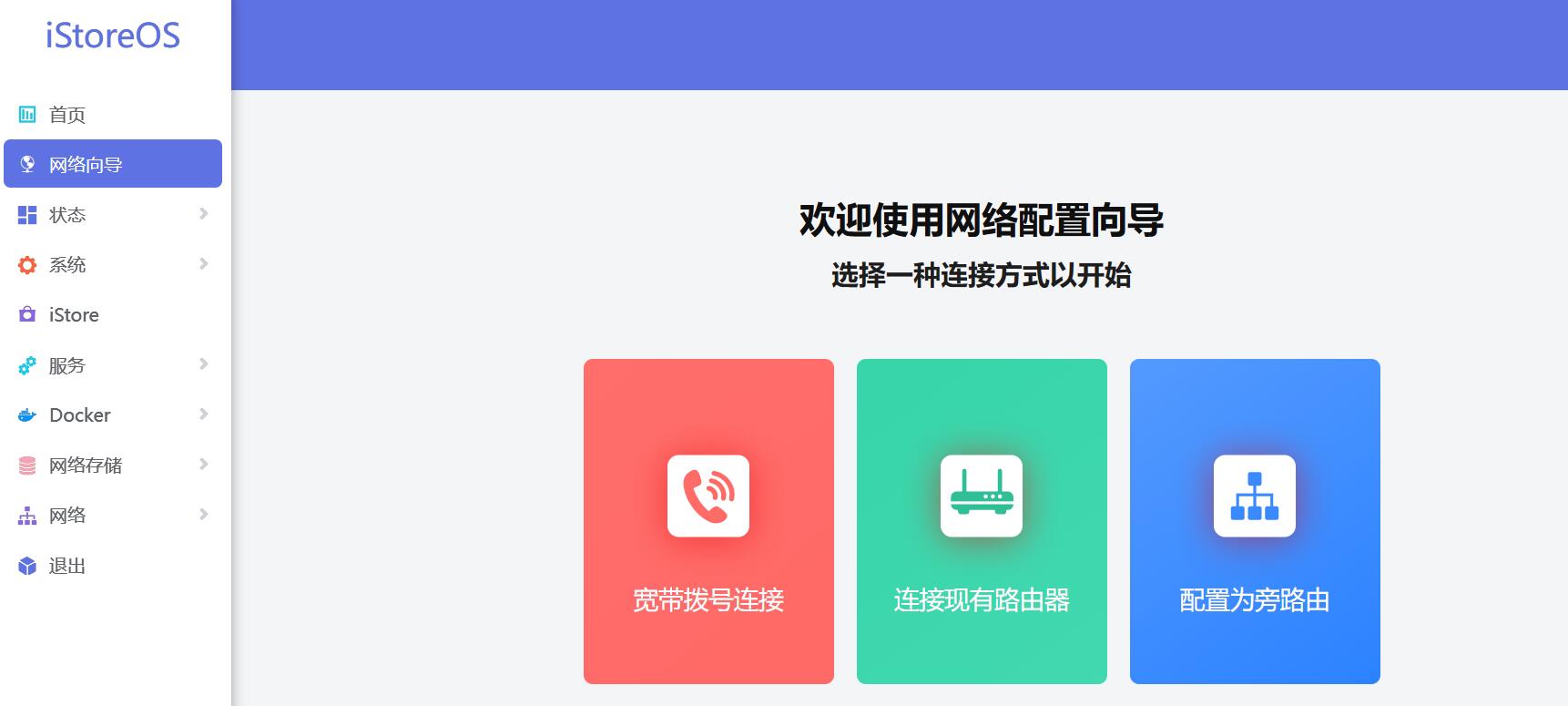
- 如果需要将iStoreOS作为主路由系统,就需要添加网口:
首先在PVE里关闭iStoreOS虚拟机,然后硬件——添加一个PVE的网口作为WAN口;
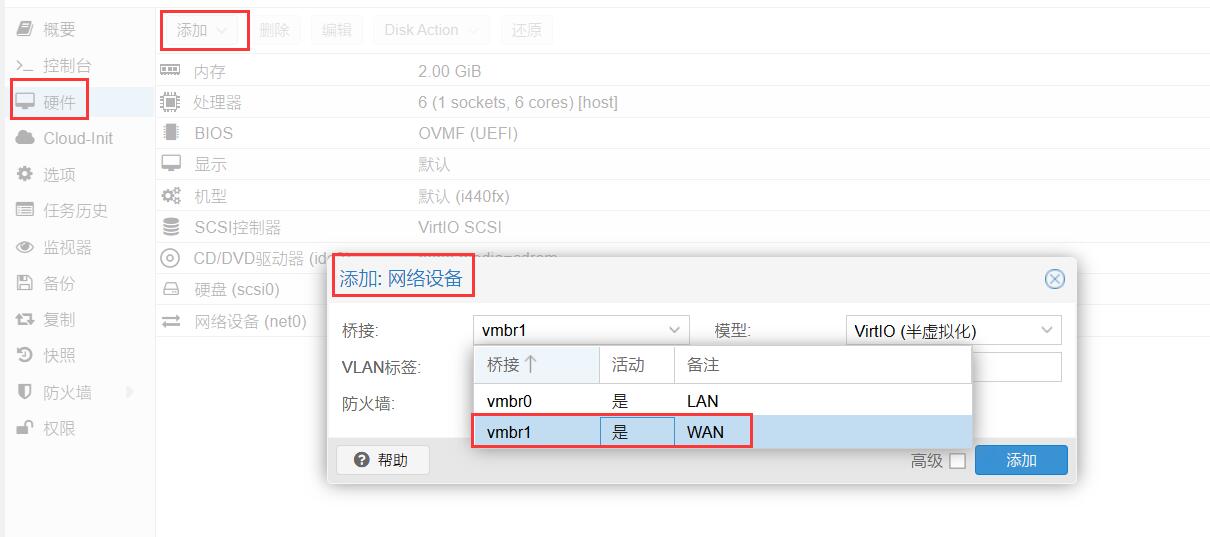
- 然后再确认2个IP,首先确认:PVE的虚拟LAN管理IP,比如是192.168.2.88,那么就必须把iStoreOS的IP改成192.168.2.1~192.168.2.77之间,比如把PVE的IP放在iStoreOS主路由LAN口IP之后,不然PVE无法联网。
- 然后启动iStoreOS虚拟机,进入iStoreOS后,在“网络向导”里配置联网即可。



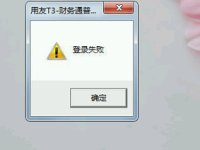
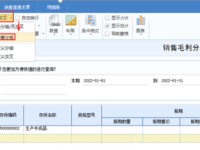
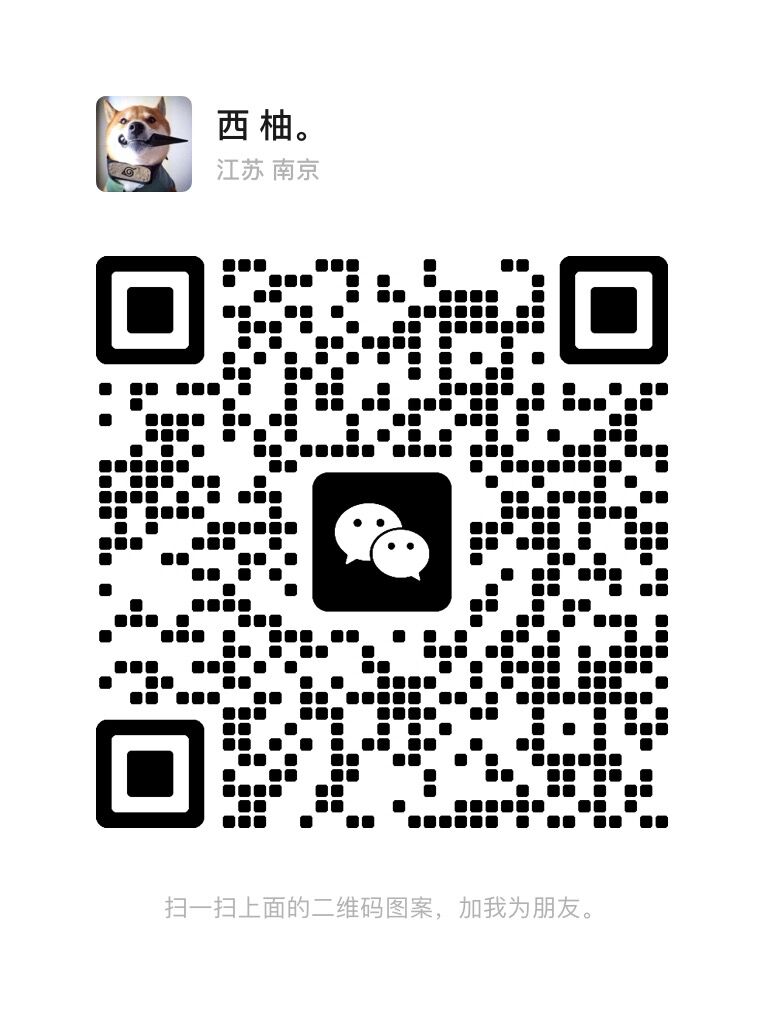
 (网安审核中)
(网安审核中)